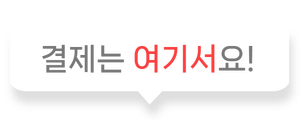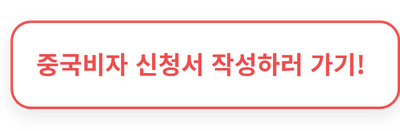중국 최신 정보
차이나비자센터 중국비자신청서 작성팁!!(중국비자신청 꿀팁)

大家好~![]()
차이나비자는 [ ] 이다.
네모안에 답은 뭘까요?
답은 차이나비자센터입니다![]()
안녕하세요
차이나비자센터입니다
오늘도 새로운 포스팅을 준비했어요~![]()
저희 차이나비자센터에는요...
새롭게 신청하신 분들도 있지만
기존고객분들 또한 꾸준히 신청을 하고 있는데요~
사실 했던 곳에서 또 하는 이유는
재신청하기 편하기 때문에 그런 거 잖아요~
안그런가요?!![]()
그런데 아직도 모르시더라고요?!
기존고객분들은
과거에 작성한 신청서가 있으면
다시 새롭게 작성할 필요없이
기존 신청서에 변경할 부분만 수정해주시면 되는데
익숙한 단골분들을 보면요
신청할때마다 계속 새롭게 작성하시더라고요..
그래서 오늘은요!
기존고객분들을 위해
차이나비자신청서 중국비자신청서 작성팁을
알려드릴려고 해요
이제는 번거롭게 다시 작성하지 마시고
이 글 확인한 다음 편하게 신청해주세요~![]()
그럼 이번 포스팅할 정보는요~![]()
차이나비자센터 중국비자신청서 작성팁
![]() 함께 알아볼까요?!
함께 알아볼까요?!
일단 차이나비자센터 신청서사이트로 접속
↓↓↓↓↓
1️⃣
이렇게 신청서 페이지 들어가면요
여기 팝업창을 발견할 수 있을텐데요
한번 살펴볼까요?
![[크기변환]20240228_092528.png](https://www.china-visa.co.kr/data/editor/2402/20240229144354_6ac0a74c44738d019eade601290e1595_mquh.png)
2️⃣
여기 팝업창도
기존에 비자신청서를 작성한 이력이 있다면
기존 신청서에 변경될 부분만
수정해달라는 내용이었군요!
그럼 저희도 한번 수정해보겠습니다~
![[크기변환]신청서팝업창.png](https://www.china-visa.co.kr/data/editor/2402/20240229133228_6ac0a74c44738d019eade601290e1595_lbry.png)
3️⃣
그럼 아래 살짝 내리면 검색창을 발견할 수 있을텐데요
여기서 이전에 작성한 기존신청서 조회가능합니다
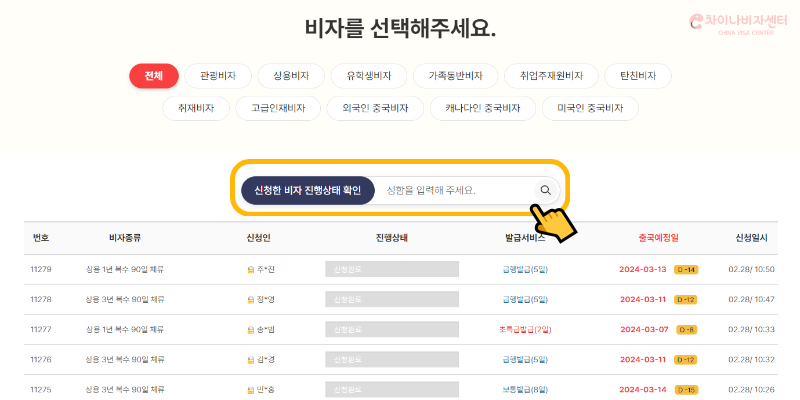
4️⃣
기존고객분들은 검색창에 본인성함을 입력해주세요!!
차이나비자센터는 가상인물 "차이나"를 입력해볼게요
(특정나라 아닙니다![]() )
)

5️⃣
차이나(가상인물)로 입력하니
기존에 작성했던 신청서가 뜨네요!
저희는 신청서를 수정해야되니
클릭해서 자세히 보도록 합시다!

6️⃣
그러면 이렇게 기존 신청서 내용이 뜰텐데요
차이나(가상인물) 신청서를 살펴볼까요
어쩐지 영어이름이길래 설마했더니
미국인이였군요?!![]()
기존신청서로 제출시
이걸 그대로 사용하면 안되니❌️
변경될 부분만 수정하도록 할게요
![[크기변환]5.png](https://www.china-visa.co.kr/data/editor/2402/20240229133617_6ac0a74c44738d019eade601290e1595_hnc7.png)
변경될 부분이면?!
① 신청비자종류( 비자종류 · 발급종류)
② 출입국 체류정보
(출입국 날짜 · 중국 입국시 도착지역)
③ 초청정보 · 초청담당자
(동일시 수정X)
④ 비자 배송 방법
등등..
이렇게 있겠죠?
만약에 기존과 동일하다면
수정을 안해도 되겠지만
출입국 체류정보 꼭 변동되는 사항이므로
변경해주셔야 됩니다~~
7️⃣
신청서 상세페이지에
"ㅇㅇㅇ"님의 중국비자 신청내역 큰재목 아래 보면
아래 사진처럼 버튼 세개가 바로 보일텐데요
눈치로 어떤 버튼인지 아시겠죠?
여기서 수정하기 버튼을 클릭!!

여기서 하나 더 알려드릴게요☝️
수정하기랑 글쓰기 버튼 다른점이 뭐죠?!
☝️ [수정하기] 버튼은요
= 기존 신청서에서 수정하도록 되있습니다
✌️[글쓰기] 버튼은요
= 아예 새롭게! 작성하는 겁니다
새로운 신청서페이지로 넘어갑니다!
뭔가 헷갈릴 거 같은 느낌적인 느낌이 들어서
이참에 설명해드렸습니다![]()
그럼 계속 Keep going 해볼게요~
8️⃣
수정하기 버튼을 누르면요
이렇게 기존신청서에 수정 가능합니다
아까 변경될 부분만 수정해주시면 됩니다!
![[크기변환][크기변환]8.png](https://www.china-visa.co.kr/data/editor/2402/20240229144410_6ac0a74c44738d019eade601290e1595_12qc.png)
9️⃣
여기서 작성완료 버튼을 누르면 됩니다!
![[크기변환]9.png](https://www.china-visa.co.kr/data/editor/2402/20240229144427_6ac0a74c44738d019eade601290e1595_dy26.png)
↓↓↓↓↓
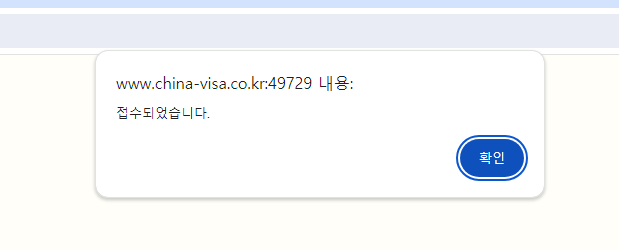
↓↓↓↓↓
그럼 다시 신청서 메인페이지로 돌아와서
목록을 살펴보시면
맨 상단에 작성완료된 게 보일 거고요
추후에 비자담당자가 확인할 것입니다
![[크기변환]11.png](https://www.china-visa.co.kr/data/editor/2402/20240229144610_6ac0a74c44738d019eade601290e1595_lu7h.png)
![]()
참~ 쉽죠?!
이제 기존고객님들은 다시 작성하지 마시고
기존신청서에 수정만 해주세요!
여기서 하나 더 알려드릴게요☝️
신청서 작성시 나오는 팝업창에 대해
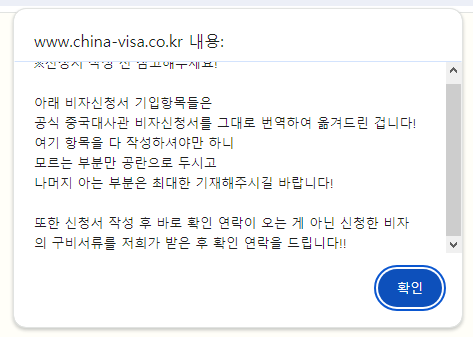
신청서 버튼을 누르면
이렇게 팝업창이 나오는데요
이거 꼬~옥 읽어주시길 바랍니다![]()
저희가 이렇게 까지 긴 글을 주절주절 쓰는 이유는..
다 이유가 있어서 쓴 겁니다..
귀찮아도 읽어주세요 특히 마지막 줄은
꼭 읽어주는 겁니다 약속이에요~~![]()
오늘은 차이나비자센터 기존고객님들을 위한
중국비자신청서 팁에 대해서
다루어드렸습니다
모두들 확인 후 편하게 비자신청해주시길 바랍니다!
그럼 다음에도 도움되는 포스팅으로 만나요~![]()
Thank you
차이나비자는 차이나비자센터에서![]()
#차이나비자센터, #차이나비자, #중국비자, #중국비자센터, #중국비자신청, #중국비자대행, #중국비자발급, #차이나비자센터 신청, #차이나비자센터 중국비자, #차이나비자센터 대행, #중국비자신청서, #중국비자신청서작성, #중국비자신청서류, #중국비자신청팁, #중국비자신청방법, #중국비자발급신청, #중국비자발급신청서, #중국비자신청서작성방법, #중국비자발급기간, #중국비자발급대행, #중국관광비자, #차이나비자센터신청, #차이나비자센터비자대행, #차이나비자센터비자신청, #중국비자신청꿀팁